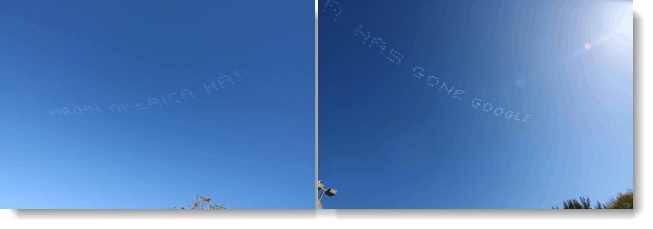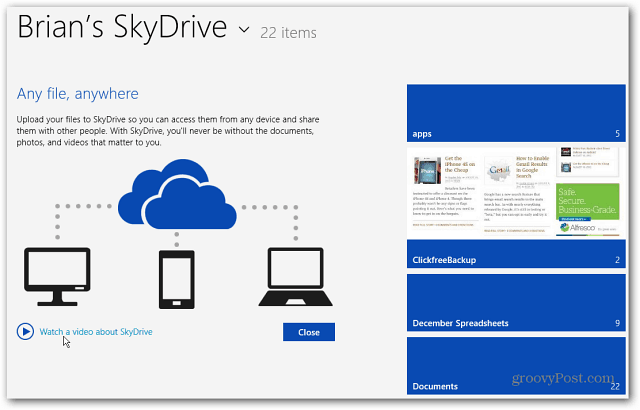Kaip rasti sujungtus langelius programoje „Excel“ (ir juos pašalinti)
įvairenybės / / August 02, 2022

Paskutinį kartą atnaujinta

Jei rūšiuojate duomenis programoje „Excel“, galite gauti klaidą, jei jame yra sujungtų langelių. Sužinokite, kaip „Excel“ rasti sujungtus langelius ir juos pašalinti.
Bandote rūšiuoti kai kuriuos duomenis programoje „Excel“. Viskas atrodo gerai, kol negaunate nemalonios klaidos: "Kad tai padarytumėte, visos sujungtos ląstelės turi būti tokio pat dydžio."
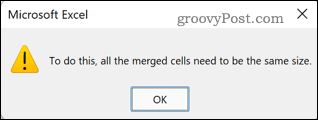
Sujungtos ląstelės gali sukelti sumaištį, kai bandote rūšiuoti duomenis. Bėda ta, kad sujungtas ląsteles ne visada taip lengva pastebėti. Geros naujienos yra tai, kad nesunku sumedžioti visas nesąžiningas sujungtas ląsteles ir jų atsikratyti. Na, tai paprasta, jei naudojate „Windows“; „Mac“ naudotojams sunkiau sekasi.
Štai kaip „Excel“ rasti sujungtus langelius ir juos pašalinti.
Kaip rasti sujungtus langelius „Excel“ sistemoje „Windows“.
Prieš pašalindami sujungtus langelius iš duomenų, turite juos visus rasti. Tai paprasta padaryti naudojant „Excel“. Rasti ir pakeisti įrankis.
Norėdami rasti sujungtus langelius programoje „Excel“:
- Pažymėkite langelius, kuriuose norite ieškoti sujungtų langelių. Norėdami pažymėti visus langelius, spustelėkite tuščią vietą skaičiuoklės viršuje kairėje arba paspauskite Ctrl + A.
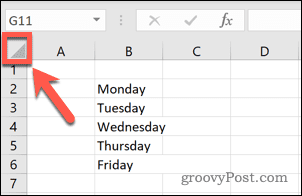
- Spustelėkite ant Namai skirtuką.
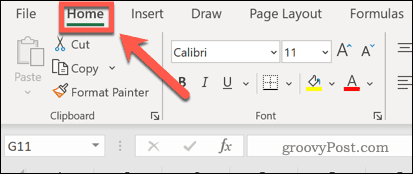
- Spustelėkite ant Rasti ir pasirinkti piktogramą.
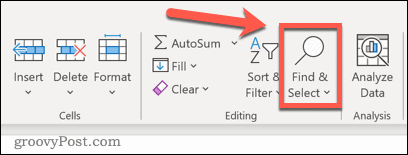
- Pasirinkite Rasti.
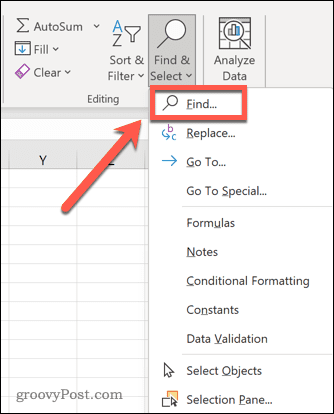
- Spustelėkite ant Galimybės mygtuką.
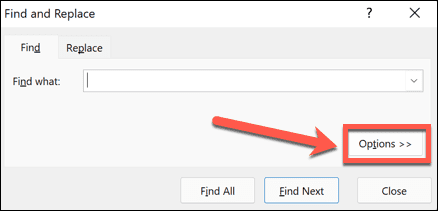
- Pabaigoje Rasti ką nustatymus, spustelėkite Formatas.
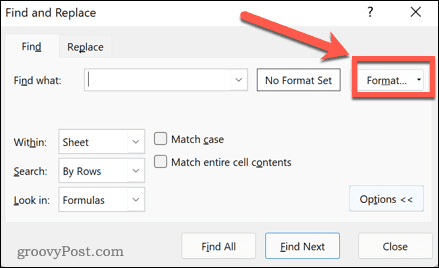
- Pagal Lygiavimas skirtuką, spustelėkite Sujungtos ląstelės. Jame turėtų būti varnelė, o ne eilutė. Spustelėkite Gerai patvirtinti Formatas nustatymus.
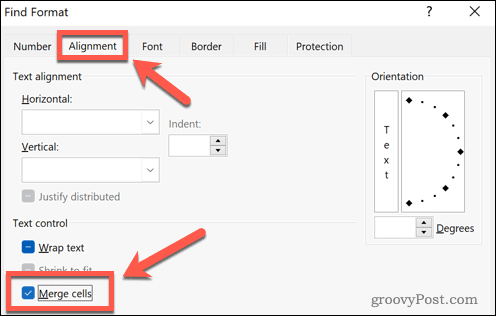
- Spustelėkite Rasti viską.
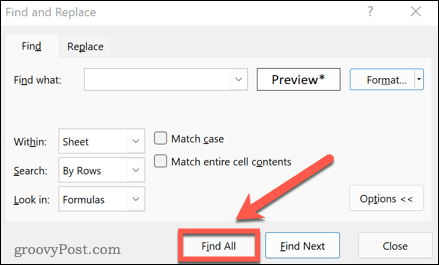
- Visi sujungti langeliai bus pateikti lango apačioje. Spustelėję rezultatą pateksite į tą langelį.
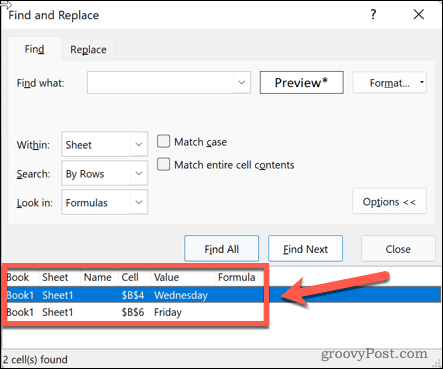
Kaip atskirti langelių sujungimą „Excel“ sistemoje „Windows“.
Dabar, kai juos radome, turėsite sužinoti, kaip pašalinti sujungtus langelius programoje „Excel“.
Norėdami panaikinti langelių sujungimą programoje „Excel“:
- Atlikite anksčiau nurodytus veiksmus, kad surastumėte visus sujungtus langelius pasirinktame lange.
- Pažymėkite visus rastus langelius spustelėdami viršutinį rezultatą, laikydami Shift, ir spustelėdami apatinį rezultatą. Taip bus pasirinktos visos rastos sujungtos ląstelės.
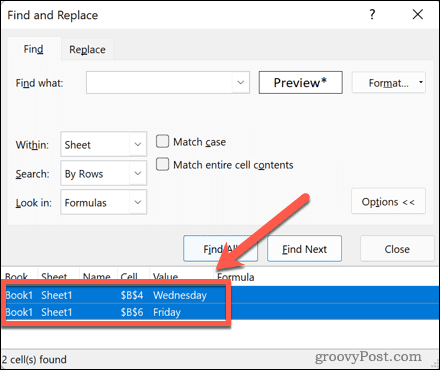
- Viduje Namai spustelėkite šalia esančią rodyklę žemyn Sujungti ir centruoti įrankis.
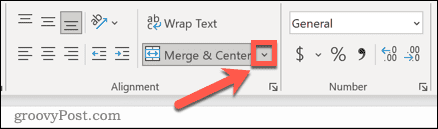
- Pasirinkite Atšaukti langelių sujungimą.
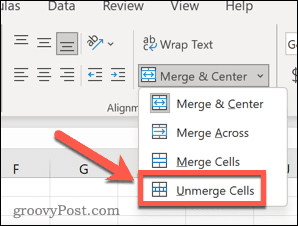
- Jūsų ląstelės dabar nesujungtos.
Kaip rasti ir taisyti sujungtus langelius programoje „Excel“, skirta „Mac“.
Apmaudu, bet jei naudojate „Mac“, „Excel“ nėra paprasto būdo rasti sujungtus langelius. Kai naudojate Rasti ir pakeisti įrankis, Formatas parinktis neegzistuoja, todėl negalite ieškoti langelių pagal jų sujungimą. Kadangi negalite lengvai ieškoti sujungtų langelių, vienintelė galimybė yra pašalinti visus sujungtus langelius iš lapo.
Norėdami pašalinti sujungtus langelius „Excel“, skirtoje „Mac“, atlikite toliau nurodytus veiksmus.
- Pasirinkite langelių diapazoną, iš kurio norite pašalinti sujungtus langelius, arba pasirinkite visus langelius spustelėdami tuščią vietą skaičiuoklės viršuje kairėje arba paspauskite Cmd + A.
- Viduje Namai spustelėkite šalia esančią rodyklę žemyn Sujungti ir centruoti piktogramą.
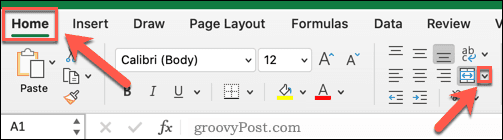
- Pasirinkite Atšaukti langelių sujungimą.
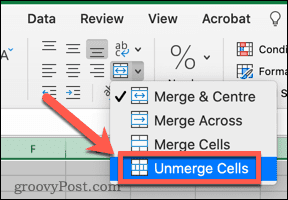
- Visi jūsų pasirinktų duomenų langeliai bus panaikinti.
Trikčių šalinimas programoje „Excel“.
Mokymasis rasti sujungtus langelius programoje „Excel“ gali padėti ištaisyti klaidas rūšiuojant duomenis.
Jei turite kitų problemų, pagalba yra po ranka. Sužinokite, kaip Raskite ir pašalinkite žiedines nuorodas programoje „Excel“. arba kaip pataisyti Excel jei jis vis dūžta. Jei jums užtenka pasakymo, kad jūsų skaičiuoklėje kažkas negerai, netgi galite nepaisyti visų „Excel“ klaidų.
Kaip rasti „Windows 11“ produkto kodą
Jei jums reikia perkelti „Windows 11“ produkto kodą arba tiesiog jo reikia švariai įdiegti OS,...
Kaip išvalyti „Google Chrome“ talpyklą, slapukus ir naršymo istoriją
„Chrome“ puikiai išsaugo naršymo istoriją, talpyklą ir slapukus, kad optimizuotų naršyklės veikimą internete. Jos kaip...
Kainų suderinimas parduotuvėje: kaip gauti kainas internetu perkant parduotuvėje
Pirkimas parduotuvėje nereiškia, kad turite mokėti didesnę kainą. Dėl kainų atitikimo garantijų galite gauti nuolaidų internetu apsipirkdami...
Kaip padovanoti „Disney Plus“ prenumeratą su skaitmenine dovanų kortele
Jei jums patiko „Disney Plus“ ir norite juo pasidalinti su kitais, štai kaip nusipirkti „Disney+“ dovanų prenumeratą...